Brother MFC-J4625DW Handleiding
Lees hieronder de 📖 handleiding in het Nederlandse voor Brother MFC-J4625DW (2 pagina's) in de categorie Printer. Deze handleiding was nuttig voor 15 personen en werd door 2 gebruikers gemiddeld met 4.5 sterren beoordeeld
Pagina 1/2
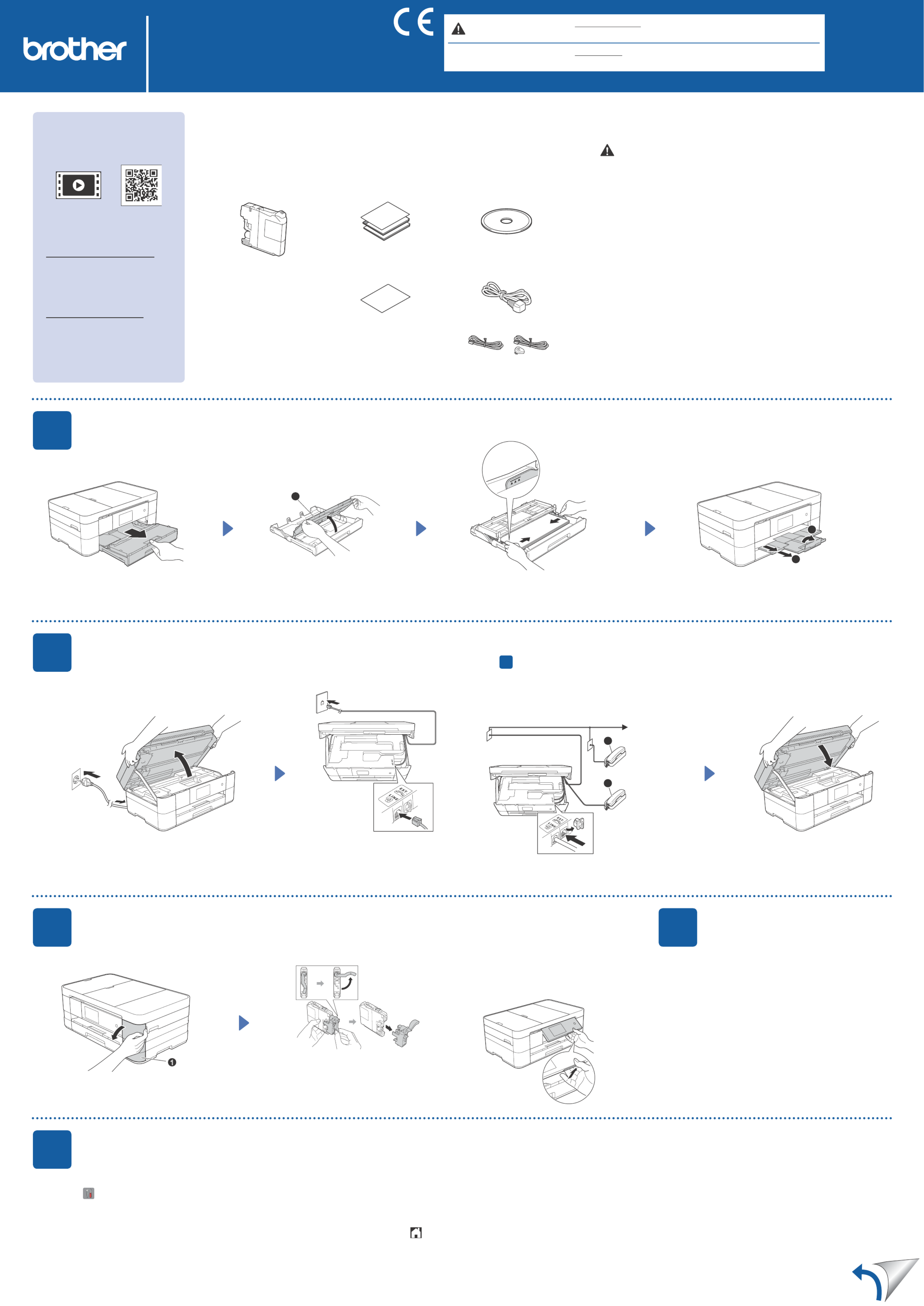
OPMERKING OPMERKING speciceert de bedieningsomgeving,
installatievoorwaarden of speciale gebruiksvoorwaarden.
WAARSCHUWING WAARSCHUWING geeft een mogelijk gevaarlijke situatie aan die, als
deze niet wordt voorkomen, kan resulteren in ernstig of fataal letsel.
De machine uitpakken en de onderdelen controleren
1. Verwijder de beschermtape en de folie van de machine en van het touchscreen.
2. Controleer of er geen onderdelen ontbreken.
De meegeleverde onderdelen kunnen per land verschillen.
WAARSCHUWING
Voor het verpakken van de machine is gebruikgemaakt van plastic zakken.
Houd deze plastic zakken uit de buurt van baby's en kinderen om verstikking te
voorkomen. Plastic zakken zijn geen speelgoed.
OPMERKING
De meeste illustraties in deze Installatiehandleiding hebben betrekking op de
MFC-J4620DW.
• Bewaar al het verpakkingsmateriaal en de doos, voor het geval u de machine
moet verzenden.
• U dient zelf een geschikte interfacekabel aan te schaffen voor de interface die u
wilt gebruiken (voor een USB- of netwerkaansluiting).
USB-kabel
Gebruik bij voorkeur een USB 2.0-kabel (type A/B) van maximaal twee meter.
Netwerkkabel
Gebruik een straight-through Categorie 5 (of hoger) twisted-pairkabel voor een
10BASE-T of 100BASE-TX Fast Ethernet-netwerk.
1Normaal papier van A4-formaat plaatsen
Trek de papierlade volledig uit
de machine.
Open het deksel van de
uitvoerlade .a
Sluit het telefoonsnoer aan.
Gebruik de ingang en leid het LINE
snoer uit de achterkant van de machine. Sluit het scannerdeksel.
Volg de instructies op het touchscreen om
de inktcartridges te installeren.
De machine bereidt het inktbuizensysteem
voor op het afdrukken.
Als de machine het initiële reinigingsproces heeft voltooid,
volgt u de instructies op het touchscreen om de instellingen
van de machine te configureren.
• De afdrukkwaliteit controleren
• De datum en tijd instellen
• Tips weergeven
• Het installatievel afdrukken
Open de klep van de
inktcartridges .a
Waaier de stapel papier goed door en
plaats in de lade.
Trek de papiersteun uit en a
vouw de papiersteunklep open.b
Sluit het netsnoer aan.
Breng het scannerdeksel omhoog.
Stel de papiergeleiders in.
Papier niet hoger plaatsen
dan markering ( ).aaa
OPMERKING
Als u een telefoonlijn met een extern toestel deelt, moet
u de aansluitingen zoals hieronder afgebeeld uitvoeren.
OPMERKING
U kunt de hoek van het
bedieningspaneel aanpassen door het
omhoog te kantelen.
a. Tweede toestel
b. Extern toestel
Installatiehandleiding
MFC-J4620DW / MFC-J4625DW
DUT
Versie 0
Lees eerst de Handleiding product veiligheid en vervolgens de
Installatiehandleiding voor de juiste installatieprocedure.
Startercartridge [x4]
Zwart
Geel
Cyaan
Magenta
(Circa. 65% van de capaciteit
van de vervangingscartridge
(hoge capaciteit) uu Basis
gebruikershandleiding:
Verbruiksartikelen)
2Het netsnoer en de telefoonlijn aansluiten
Als u niet van plan bent de faxfunctie van deze machine te gebruiken, sluit u het netsnoer aan en gaat u naar 3.
3De startercartridges installeren 4Instellingen van de
machine
Installatiehandleiding
Basis gebruikershandleiding
Handleiding product veiligheid
Cd-rom
Onderhoudsvel Netsnoer
(Voor Nederland) (Voor België)
Telefoonsnoer
Bekijk onze FAQ-video's voor
hulp bij het configureren van uw
Brother-machine.
solutions.brother.com/videos
Bezoek de Brother-
ondersteuningswebsite
http://support.brother.com
5Uw taal kiezen (alleen voor sommige landen beschikbaar)
1. Druk op .
2. Druk op Alle instell.
3. Veeg omhoog of omlaag of druk op of om a b Stand.instel.
weer te geven.
Druk op Stand.instel.
4. Veeg omhoog of omlaag of druk op of om weer te geven. a b Taalkeuze
Druk op .Taalkeuze
5. Druk op uw taal.
6. Druk op .
1
2
(Voorbeeld voor Nederland)
1
2
(Voorbeeld voor Nederland)
1
1

Voor USB-verbindingen
Voor bedrade netwerken
Als u nog meer computers wilt aansluiten, herhaalt u deze procedure voor elke computer.
Voor draadloze netwerken
Als u nog meer computers wilt aansluiten, herhaalt u methode A voor elke computer.
Windows®
Macintosh
Voltooien
Voltooien
Voltooien
Voltooien
Voltooien
Voltooien
■MFL-Pro Suite installeren
■De USB-kabel aansluiten
■De netwerkkabel aansluiten
■Uw machine configureren
■MFL-Pro Suite installeren
■Brother iPrint&Scan installeren
■MFL-Pro Suite installeren
■MFL-Pro Suite installeren
■De USB-kabel aansluiten
Volg de instructies op
het scherm.
Internettoegang vereist.
Volg de instructies op het scherm
om de installatie te vervolgen.
Volg de instructies op het scherm
om de installatie te vervolgen.
In bepaalde gevallen moet
mogelijk een USB-kabel worden
gebruikt.
Volg de instructies op het scherm
om de installatie te vervolgen.
Volg de instructies op het scherm
om de installatie te vervolgen.
Met behulp van de gratis toepassing Brother iPrint&Scan kunt u
afdrukken van en scannen naar mobiele apparaten.
Download en installeer deze toepassing vanaf solutions.brother.com/ips.
1. Noteer hieronder de gegevens van uw draadloze toegangspunt/router.
Deze gegevens staan mogelijk op de onderkant van het draadloze
toegangspunt/router vermeld. Als u ze niet kunt vinden, raadpleegt u uw
netwerkbeheerder of de fabrikant van het draadloze toegangspunt/router.
SSID (netwerknaam)
Netwerksleutel (wachtwoord)
2. Druk op het touchscreen van uw Brother-machine op en
vervolgens op . Inst. Wizard
Wanneer Netwerkinterface omschakelen naar draadloos?
wordt weergegeven, drukt u op .Ja
3. Selecteer de SSID die u in stap 1 hebt genoteerd. Druk op .OK
4. Als u wordt gevraagd een netwerksleutel in te voeren, voert u de
sleutel in die u in stap hebt genoteerd. Druk op .1OK
5. Druk op om uw instellingen toe te passen.Ja
Plaats de cd-rom in het cd-romstation. Als
u geen cd-romstation hebt, downloadt u de
software op:
Voor Windows®: solutions.brother.com/windows
Voor Macintosh: solutions.brother.com/mac
7Aansluiten op uw apparaat en software installeren
Methode A Instellen vanaf de computer
Methode B Handmatig instellen met behulp van de installatiewizard
U dient zich aan te melden met
beheerderrechten.
U dient zich aan te melden met
beheerderrechten.
U dient zich aan te melden met
beheerderrechten.
Volg de instructies
op het scherm om de
installatie te vervolgen.
U dient zich aan te melden met beheerderrechten.
Plaats de cd-rom in het cd-romstation. Als u geen
cd-romstation hebt, downloadt u de software op:
Voor Windows®: solutions.brother.com/windows
Voor Macintosh: solutions.brother.com/mac
U dient zich aan te melden met beheerderrechten.
Downloaden
6
Uw methode kiezen
Ga naar 7 Voor draadloze netwerken
Methode B
Mobiel
Ga naar 7 Voor draadloze netwerken
Methode A of Methode B
Draadloos netwerk
Ga naar 7 Voor bedrade netwerken
Bedraad netwerk
Ga naar 7 Voor USB-verbindingen
USB
Downloaden
Downloaden
Downloaden
Plaats de cd-rom in het cd-romstation. Als
u geen cd-romstation hebt, downloadt u de
software op:
Voor Windows®:
solutions.brother.com/windows
Voor Macintosh:
solutions.brother.com/mac
Plaats de cd-rom in het
cd-romstation. Als u geen
cd-romstation hebt, downloadt
u de software op:
solutions.brother.com/windows
Plaats de cd-rom in het cd-romstation.
Als u geen cd-romstation hebt,
downloadt u de software op:
solutions.brother.com/mac
© 2014 Brother Industries, Ltd. Alle rechten voorbehouden.Brother-ondersteuningswebsite http://support.brother.com
Downloaden
Windows®
Windows®
Windows®
Macintosh
Macintosh
Macintosh
Product specificaties
| Merk: | Brother |
| Categorie: | Printer |
| Model: | MFC-J4625DW |
| Soort bediening: | Touch |
| Kleur van het product: | Zwart, zilver |
| Ingebouwd display: | Ja |
| Gewicht: | 9500 g |
| Breedte: | 480 mm |
| Diepte: | 290 mm |
| Hoogte: | 188 mm |
| Beeldscherm: | LCD |
| Beeldschermdiagonaal: | 3.7 " |
| Touchscreen: | Ja |
| Wi-Fi-standaarden: | 802.11b, 802.11g, Wi-Fi 4 (802.11n) |
| USB-poort: | Ja |
| Ethernet LAN: | Ja |
| Geïntegreerde geheugenkaartlezer: | Ja |
| Compatibele geheugenkaarten: | MicroSD (TransFlash), MicroSDHC, MicroSDXC, MiniSD, MiniSDHC, MMC, MMC Mobile, MMC+, MS Duo, MS Micro (M2), MS PRO, MS PRO Duo, SD, SDHC, SDXC |
| Markt positionering: | Thuis & kantoor |
| Aantal USB 2.0-poorten: | 1 |
| Stroomverbruik (in standby): | 5.5 W |
| Stroomverbruik (indien uit): | 0.04 W |
| Intern geheugen: | 128 MB |
| Ondersteund beeldformaat: | BMP, EXIF, JPG, PNG, TIF |
| Duurzaamheidscertificaten: | Blue Angel, ENERGY STAR |
| Meegeleverde software: | BRAdmin Light |
| Ethernet LAN, data-overdrachtsnelheden: | 10, 100 Mbit/s |
| Bekabelingstechnologie: | 10/100Base-T(X) |
| Ondersteunde beveiligingsalgoritmen: | 128-bit WEP, 64-bit WEP, SSID, WPA-PSK, WPA-TKIP, WPA2-AES, WPA2-PSK, WPA2-TKIP, WPS |
| Stroomverbruik (PowerSave): | 1.9 W |
| Automatische nummerherhaling: | Ja |
| Energiezuinige modus: | Ja |
| Ondersteunt Mac-besturingssysteem: | Mac OS X 10.7 Lion, Mac OS X 10.8 Mountain Lion, Mac OS X 10.9 Mavericks |
| Ondersteunt Linux: | Ja |
| Maximale resolutie: | 1200 x 6000 DPI |
| Aantal printcartridges: | 4 |
| Printkleuren: | Black, Cyan, Magenta, Yellow |
| Papierlade mediatypen: | Coated paper, Envelopes, Glossy paper, Photo paper, Plain paper |
| Printtechnologie: | Inkjet |
| Standaard interfaces: | Ethernet, USB 1.1, USB 2.0, Wireless LAN |
| Modus voor dubbelzijdig afdrukken: | Auto |
| Printsnelheid (zwart, standaardkwaliteit, A4/US Letter): | 35 ppm |
| Printsnelheid (kleur, standaard, A4/US Letter): | 27 ppm |
| Printen: | Afdrukken in kleur |
| Duplex printen: | Ja |
| Gebruiksindicatie (maximaal): | - pagina's per maand |
| Digital Sender: | Nee |
| Kopieën vergroten/verkleinen: | 25 - 400 procent |
| Kopieersnelheid (zwart, standaard, A4): | 12 cpm |
| Kopieersnelheid (standaard, kleur, A4): | 9 cpm |
| Maximale kopieerresolutie: | 1200 x 2400 DPI |
| Kopiëren: | Kopiëren in kleur |
| Scannen: | Scannen in kleur |
| Soort scanner: | Flatbed-/ADF-scanner |
| Scantechnologie: | CIS |
| Optische scanresolutie: | 2400 x 2400 DPI |
| Max. scangebied: | A3 (297 x 420) mm |
| Ondersteunde documentformaten: | |
| Modemsnelheid: | 14.4 Kbit/s |
| Faxresolutie (zwart): | 203 x 203 DPI |
| Faxen: | Faxen in kleur |
| Totale invoercapaciteit: | - vel |
| Maximum invoercapaciteit: | 150 vel |
| Totale uitvoercapaciteit: | 50 vel |
| Maximale ISO A-series papierformaat: | A3 |
| ISO A-series afmetingen (A0...A9): | A4, A5, A6 |
| Gemiddeld stroomverbruik ( bedrijfsresultaat ): | 32 W |
| Mobiele printing technologieën: | Apple AirPrint, Brother iPrint & Scan, Google Cloud Print |
| Direct printen: | Ja |
| Ondersteunde network protocollen (IPv4): | ARP, RARP, BOOTP, DHCP, APIPA (Auto IP), WINS / NetBIOS, DNS Resolver, mDNS, LLMNR, LPR / LPD, Custom Raw Port / Port 9100, FTP Client/Server, SNMPv1 / v2c, TFTP server, SMTP Client, APOP, POP SMTP, SMTP-AUTH, ICMP, CIFS Client |
| Ondersteunde network protocollen (IPv6): | ARP, RARP, BOOTP, DHCP, APIPA (Auto IP), WINS / NetBIOS, DNS Resolver, mDNS, LLMNR, LPR / LPD, Custom Raw Port / Port 9100, FTP Client/Server, SNMPv1 / v2c, TFTP server, SMTP Client, APOP, POP SMTP, SMTP-AUTH, ICMP, CIFS Client |
| Geluidsdrukniveau (afdrukken): | 50 dB |
| Type invoer papier: | Papierlade |
| Papierlade mediagewicht: | 64 - 220 g/m² |
| Afmetingen enveloppen: | 10, DL, Monarch |
| PictBridge: | Ja |
| Non-ISO print papierafmetingen: | 2L, Executive (184 x 267mm), Index card, L,Letter (media size) |
| Grijsniveaus: | 256 |
| Maximum scanresolutie: | 19200 x 19200 DPI |
| Maximaal aantal kopieën: | 99 kopieën |
| Minimale opslag schijfruimte: | 50 MB |
| Meegeleverde drivers: | Ja |
| Kleurdiepte invoer: | 48 Bit |
| Fax naar groep: | 250 ontvangers |
| Maximumaantal snelkiesnummers: | 100 |
| Ondersteunde server operating systems: | Windows Server 2003, Windows Server 2003 x64, Windows Server 2008, Windows Server 2008 R2, Windows Server 2008 x64, Windows Server 2012 |
| Scan naar: | E-mail, E-mail Server, File, FTP, Image, OCR, SMB, USB |
| Automatische documentinvoer (ADF): | Ja |
| Capaciteit automatische documentinvoer: | 20 vel |
| Zuinig printen: | Ja |
| Aangepaste mediabreedte: | 148 - 215.9 mm |
| Aangepaste medialengte: | 148 - 355.6 mm |
| Scanner-drivers: | ICA, TWAIN, WIA |
| Media-afmetingen voor afdrukken zonder witrand: | 2L, A3, A4, A6, Index card, L,Ledger, Letter |
| Foto papier afmetingen: | 10x15, 13x18 cm |
| Mediagewicht, automatische doorvoer: | 64 - 90 g/m² |
| Wifi: | Ja |
| AC-ingangsspanning: | 220 - 240 V |
| AC-ingangsfrequentie: | 50 - 60 Hz |
| Bedrijfstemperatuur (T-T): | 10 - 35 °C |
| Relatieve vochtigheid in bedrijf (V-V): | 20 - 80 procent |
| Email protocols: | POP3, SMTP |
| Ondersteund mediagewicht, duplex printen (aanbevolen gr/m²): | 64 - 120 g/m² |
| Kleurdiepte uitvoer: | 24 Bit |
| Fax codeer methoden: | MMR |
| Handmatige invoer: | Ja |
| USB 1.1 poort(en): | 1 |
| Online diensten ondersteund: | Box, Dropbox, Evernote, Facebook, Flickr, Google Drive, Picasa, Sky Drive |
| Compatible met fax: | ITU-T G3 |
Heb je hulp nodig?
Als je hulp nodig hebt met Brother MFC-J4625DW stel dan hieronder een vraag en andere gebruikers zullen je antwoorden
Handleiding Printer Brother

11 Maart 2025

11 Maart 2025

9 Maart 2025

11 Februari 2025

11 Februari 2025

10 Februari 2025

13 Januari 2025

2 December 2024

2 December 2024

2 December 2024
Handleiding Printer
- Printer HP
- Printer Sony
- Printer Samsung
- Printer Xiaomi
- Printer Panasonic
- Printer Epson
- Printer LG
- Printer Huawei
- Printer Canon
- Printer Honeywell
- Printer Olympus
- Printer Toshiba
- Printer Xerox
- Printer Agfaphoto
- Printer AVM
- Printer Builder
- Printer D-Link
- Printer Dell
- Printer Digitus
- Printer Dymo
- Printer Epson 7620
- Printer Frama
- Printer Fujifilm
- Printer Fujitsu
- Printer Ibm
- Printer Intermec
- Printer Kern
- Printer Kodak
- Printer Kogan
- Printer Konica Minolta
- Printer Kyocera
- Printer Lenovo
- Printer Lexmark
- Printer Minolta
- Printer Mitsubishi
- Printer MSI
- Printer Nec
- Printer Paxar
- Printer Polaroid
- Printer Primera
- Printer Renkforce
- Printer Ricoh
- Printer Roland
- Printer Royal Sovereign
- Printer Sagem
- Printer Seiko
- Printer Sharp
- Printer Star
- Printer Thomson
- Printer Tomy
- Printer Toshiba TEC
- Printer Triumph-Adler
- Printer Velleman
- Printer Zebra
- Printer Oce
- Printer Oki
- Printer Olivetti
- Printer Olympia
- Printer CSL
- Printer Argox
- Printer DTRONIC
- Printer Metapace
- Printer Citizen
- Printer Nilox
- Printer Approx
- Printer Ultimaker
- Printer Custom
- Printer Bixolon
- Printer Brady
- Printer GoDEX
- Printer Testo
- Printer EC Line
- Printer Sawgrass
- Printer Pantum
- Printer DNP
- Printer TSC
- Printer Equip
- Printer StarTech.com
- Printer Fichero
- Printer GG Image
- Printer Posiflex
- Printer ZKTeco
- Printer Star Micronics
- Printer Datamax-O'neil
- Printer Panduit
- Printer Dascom
- Printer HiTi
- Printer Vupoint Solutions
- Printer Elite Screens
- Printer Phoenix Contact
- Printer Colop
- Printer Raspberry Pi
- Printer Evolis
- Printer Unitech
- Printer Middle Atlantic
- Printer IDP
- Printer Fargo
- Printer Microboards
- Printer Mutoh
- Printer Tally Dascom
- Printer Nisca
Nieuwste handleidingen voor Printer

4 Maart 2025

26 Februari 2025

26 Februari 2025

25 Februari 2025

25 Februari 2025

25 Februari 2025

25 Februari 2025

25 Februari 2025

25 Februari 2025

20 Februari 2025